优酷取消开机自启的教程
时间:2023-05-12 14:30:37作者:极光下载站人气:64
优酷是一款不错的视频网站,为用户带来了丰富的视频资源,深受用户的喜欢和欢迎,因此优酷的身影可以在大部分用户的电脑上或是手机上看到,用户在使用优酷软件时,会发现自己的电脑只要一开机就会自动开启优酷,这让用户很是苦恼,在用户不需要的情况下开启优酷,导致用户每次将电脑开机时,都需要将打开的优酷软件关闭,于是用户问到优酷怎么取消开机自启的问题,这个问题其实很好解决,用户可以在优酷的设置页面中找到其它设置选项卡,接着将其中的启动开机自动运行选项取消勾选即可,或者在电脑的任务管理器窗口中找到启动选项卡,将其中的优酷禁用即可解决,因此有需要的用户快来看看小编下方的经验分享吧。
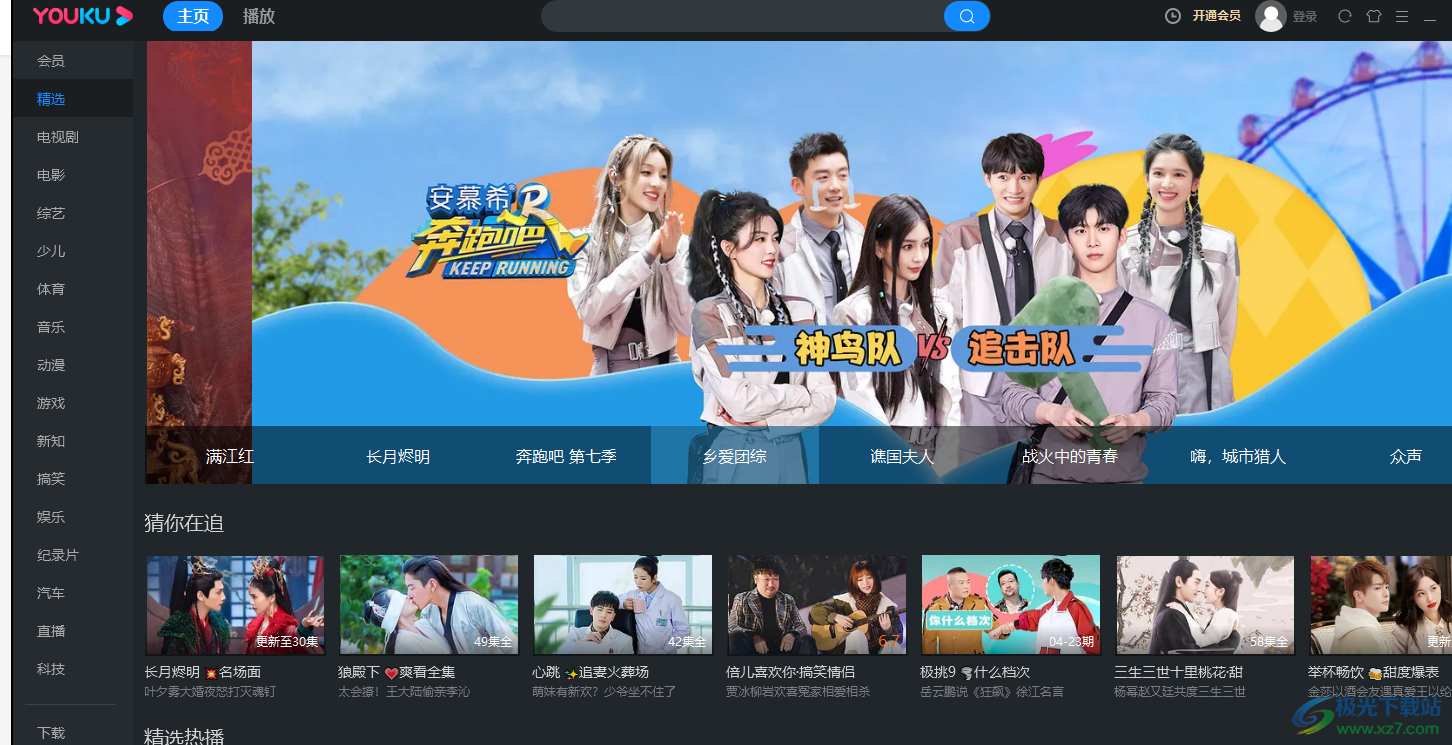
方法步骤
方法一
1.用户在电脑桌面上打开优酷软件,并来到主页上点击右上角的三横图标

2.在拓展出来的下拉菜单中,用户可以看到位于首位的设置选项,点击该选项进入到设置页面中
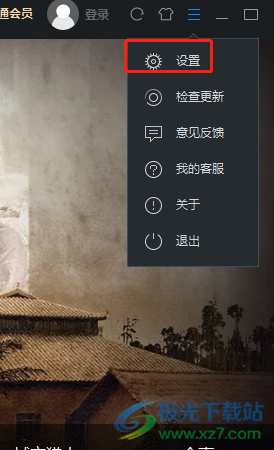
3.在设置页面中,用户将左侧的选项卡切换到其它设置选项卡上,右侧页面将会展示出相关的功能选项
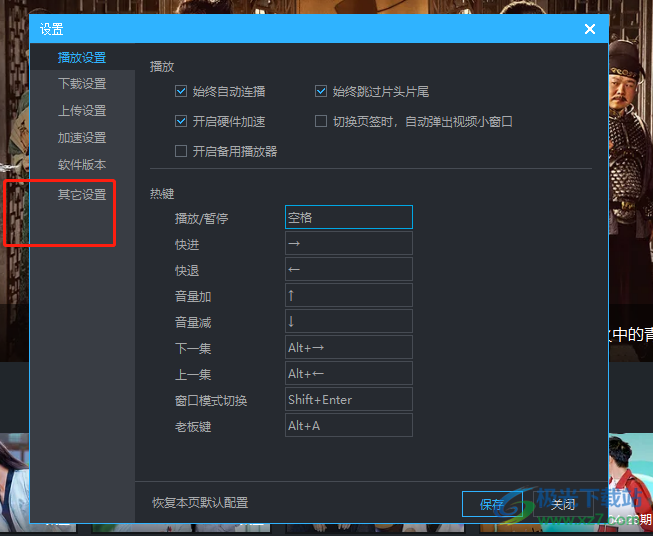
4.用户直接在右侧页面的首位,取消勾选启动设置状态下的开机时自动运行选项并按下保存按钮即可
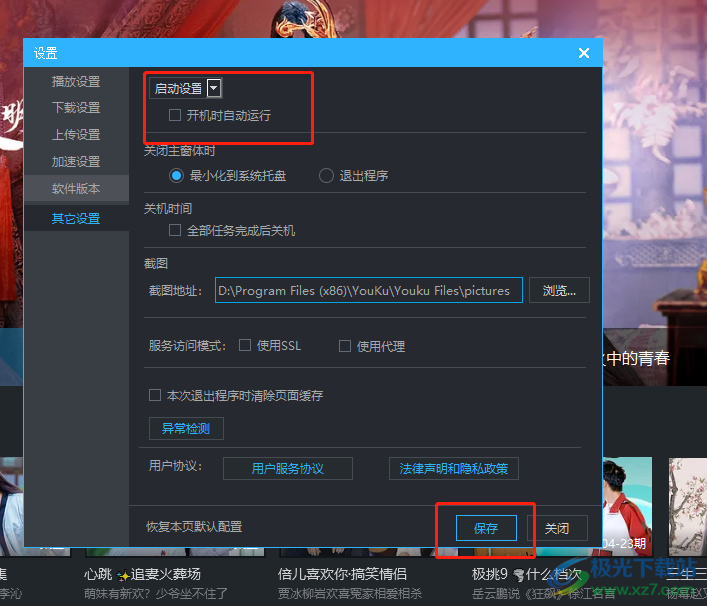
方法二
1.用户在电脑的任务栏中用鼠标右键点击开始图标,将会弹出右键菜单,用户选择其中的任务管理器选项

2.在打开的任务管理器窗口中,用户将选项卡切换到启动选项卡上
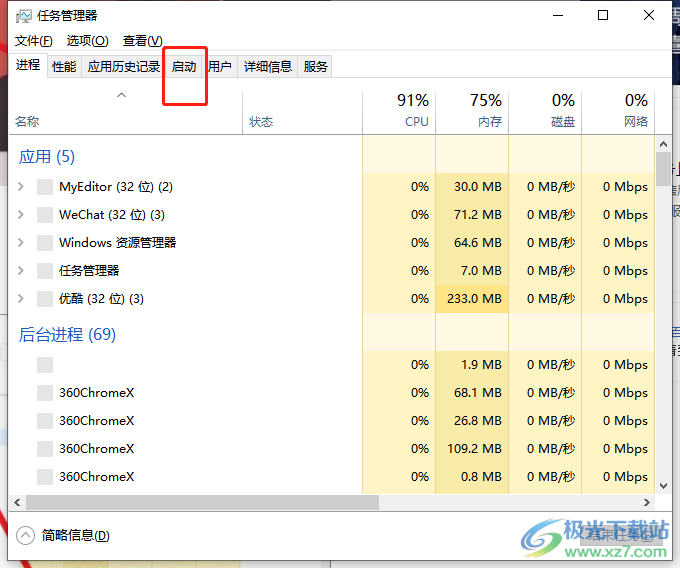
3.这时下方板块将会展示出各种设置了开机自启的应用选项,用户找到其中的优酷选项并用鼠标右键点击,在弹出来的右键菜单中点击禁用选项即可,或者直接按下窗口下方的禁用按钮就可以了
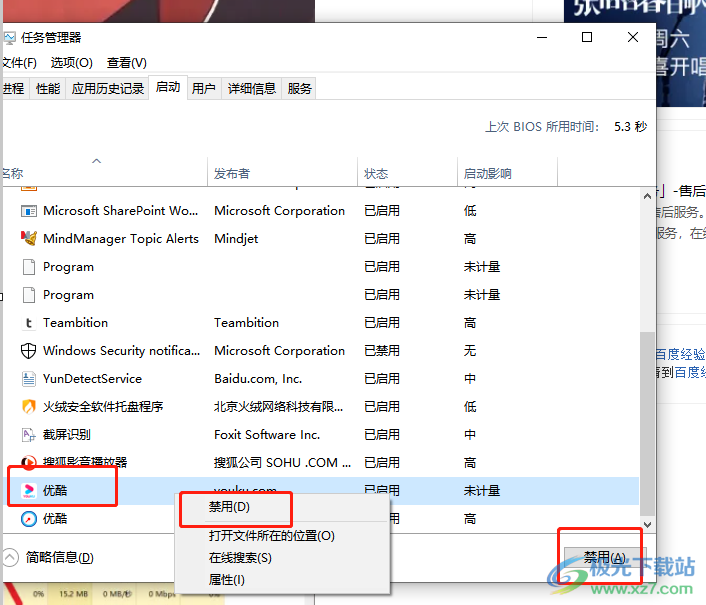
以上就是小编对用户提出问题整理出来的方法步骤,一共有两种方法,用户可以在优酷的设置页面中关闭开机自启功能,也可以在电脑的任务管理器窗口中禁用优酷的开机启动功能,方法简单易懂,感兴趣的用户任意选择一种方法来解决,一定可以成功取消优酷开机自启的。
相关下载
热门阅览
- 1百度网盘分享密码暴力破解方法,怎么破解百度网盘加密链接
- 2keyshot6破解安装步骤-keyshot6破解安装教程
- 3apktool手机版使用教程-apktool使用方法
- 4mac版steam怎么设置中文 steam mac版设置中文教程
- 5抖音推荐怎么设置页面?抖音推荐界面重新设置教程
- 6电脑怎么开启VT 如何开启VT的详细教程!
- 7掌上英雄联盟怎么注销账号?掌上英雄联盟怎么退出登录
- 8rar文件怎么打开?如何打开rar格式文件
- 9掌上wegame怎么查别人战绩?掌上wegame怎么看别人英雄联盟战绩
- 10qq邮箱格式怎么写?qq邮箱格式是什么样的以及注册英文邮箱的方法
- 11怎么安装会声会影x7?会声会影x7安装教程
- 12Word文档中轻松实现两行对齐?word文档两行文字怎么对齐?

网友评论